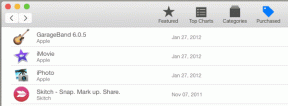11 måter å fikse iOS 17 batteritømmeproblem på iPhone
Miscellanea / / October 26, 2023
Hvis du har en kvalifisert enhet, virker det å installere den nyeste iOS 17-oppdateringen som en problemfri. Men hvis du har lagt merke til et unormalt batteriforbruk etter oppdateringen, er du ikke den eneste. Men er det et engangsproblem? Eller bruker iOS 17 mer batteri generelt? La oss se i detalj på hvordan du kan tømme problemet med iPhones iOS 17-batteri.

Når iPhone-en din installerer en ny iOS-versjon, trenger den en stund å gjenoppbygge visse tjenester for å gjøre dine eksisterende tjenester og funksjoner kompatible. Dette bør imidlertid bare ta noen få dager fra den første iOS-oppdateringen. Hvis det tar lengre tid, her er 11 måter å fikse iOS 17-batteriutladingsproblemet på iPhone.
1. Se etter iOS-oppdatering
Når nye programvareversjoner blir utgitt for offentligheten, er det alltid en sjanse for at visse funksjoner, innstillinger eller feil forårsaker problemer som høyere enn normalt batteriforbruk. For å løse disse problemene gir Apple vanligvis ut programvareoppdateringer, som den nyeste iOS 17.0.3, med nødvendige programvarefikser og sikkerhetsoppdateringer.
I dette tilfellet, kontroller og installer den nyeste iOS-oppdateringen på iPhone manuelt. Dette er hvordan.
Trinn 1: Åpne Innstillinger-appen på iPhone.
Steg 2: Rull ned og trykk på Generelt.
Trinn 3: Trykk her på Programvareoppdatering.

Hvis en oppdatering er tilgjengelig, vent til den er ferdig installert. Deretter bruker du enheten en stund og overvåker batteriet for å se om det er noen endringer.
2. Se etter appoppdateringer
For å være kompatible med de siste programvareendringene, må appene dine også være oppdatert. Hvis ikke, kan enkelte apper føre til at batteritømming fungerer som den skal eller forstyrre systemressurser generelt. I dette tilfellet må du sjekke hvilke apper som bruker en stor del av batteriet og følgelig se etter oppdateringene deres. Dette er hvordan.
Trinn 1: Åpne Innstillinger og trykk på Batteri.
Steg 2: Bla gjennom appene og se detaljer om deres siste batteriforbruk.

For appene som vises mest, sjekk og se om noen oppdateringer venter. Installer dem og overvåk appbruken ved å bruke batteriinnstillinger for å se om dette hjelper.
3. Tving lukking og start iPhone på nytt
Å starte enheten på nytt kan hjelpe deg med å fikse eventuelle midlertidige systemfeil eller feil som kan forårsake høyt batteriforbruk. Og siden iPhones ikke har et omstartsalternativ, kan du tvinge enheten til å slå av og starte den på nytt ved å bruke strømknappen. Følg trinnene nedenfor for å gjøre det.
Trinn 1: Slå av enheten ved å følge trinnene nedenfor:
- For iPhone SE 1. generasjon, 5s, 5c og 5: Trykk lenge på den øverste knappen.
- For iPhone SE 2. generasjon og utover, 7 og 8: Trykk lenge på sideknappen.
- For iPhone X og nyere: Trykk lenge på strømknappen og en hvilken som helst volumknapp samtidig.
Steg 2: Her, dra glidebryteren til slutten for å slå av iPhone.

Trinn 3: Når du er ferdig, trykk lenge på strømknappen til Apple-logoen vises.
Prøv nå å bruke telefonen en stund og overvåk tiden mellom de neste ladingene.
4. Sjekk iOS 17-funksjoner
iOS 17 tilbyr nye praktiske funksjoner som Live Voicemail, Sjekk inn, Standby-modus, etc., sammen med oppdateringer til eksisterende funksjoner som Live aktiviteter. Imidlertid er de fleste av disse funksjonene kjent for å belaste enhetens batterilevetid.
Så for å hindre at batteriet tømmes på iOS 17, anbefaler vi å slå av disse funksjonene med mindre det er nødvendig.
Les også:iOS 17 skjulte funksjoner som Apple ikke fortalte deg om
5. Sjekk batteritilstanden
Uavhengig av hvilken programvare du installerer på enheten din, vil batteriet tømmes hvis det er dårlig. Lav batterihelse refererer til forringelsen av enhetens batteri på grunn av bruk over tid.
For å sjekke iPhones batteritilstand, gå til Innstillinger > Batteri > Batterihelse og lading. Sjekk nå prosentandelen for Maksimal kapasitet. Hvis den er lavere enn 75 %, er det på tide å bytte batteri fra et autorisert servicesenter.
5. Aktiver lavstrømmodus
Vanligvis aktiveres lavstrømmodus automatisk når enhetens batteri når terskelen på 20 %. Du kan imidlertid også aktivere den manuelt. Dette vil hjelpe deg med å spare batteri uavhengig av din nåværende batteriprosent.
Dette kan imidlertid begrense visse iPhone-funksjoner og funksjoner. Hvis du fortsatt vil aktivere det, følg trinnene nedenfor.
Trinn 1: Åpne Innstillinger og trykk på Batteri.
Steg 2: Her slår du på "Low Power Mode"-bryteren.

Dette vil aktivere Lavstrømsmodus på iPhone.
6. Skru ned lysstyrken på skjermen
Hvis du ikke lenger er utendørs eller streamer noe, er det bra å skru ned enhetens lysstyrke. Dette kan hjelpe deg med å spare batterilevetid. Slik gjør du det.
Trinn 1: Trekk ned fra øverste venstre hjørne av skjermen. Eller, hvis enheten din har en Hjem-knapp, sveip opp fra bunnen av skjermen.
Steg 2: Når kontrollsenteret åpnes, senker du lysstyrken på enheten ved å bruke glidebryteren.

Om nødvendig, bruk trinnene ovenfor for å skru opp enhetens lysstyrke senere.
7. Slå av oppdatering av bakgrunnsapper
Appene dine kan hente den nyeste informasjonen, selv når de har vært i dvale i bakgrunnen, på grunn av oppdateringsfunksjonen for bakgrunnsappen. Dette betyr imidlertid også at enhetens batteri og ressurser brukes når du ikke aktivt bruker telefonen.
For å sikre at dette ikke skjer, slå av bakgrunnsappoppdatering for å spare batterilevetid. Dette er hvordan.
Trinn 1: Åpne Innstillinger-appen på enheten din.
Steg 2: Rull ned og trykk på Generelt.
Trinn 3: Trykk på "Bakgrunnsappoppdatering".

Trinn 4: Igjen, trykk på "Background App Refresh".
Trinn 5: Trykk på Av.

8. Slett bakgrunnsapper med jevne mellomrom
Å ha de siste eller mest brukte appene åpne i bakgrunnen kan hjelpe deg med å enkelt bytte mellom dem. Dette fører imidlertid til at enhetens batteri tømmes raskere. I dette tilfellet kan du med jevne mellomrom slette alle bakgrunnsapper. Dette vil også hjelpe appene til å fungere jevnt og uten problemer i det lange løp. Dette er hvordan.
Trinn 1: Sveip opp fra bunnen av skjermen. Eller, hvis enheten din har en Hjem-knapp, dobbelttrykker du på den for å åpne alle bakgrunnsappene.
Steg 2: Her, sveip opp og fjern alle appene.

Trinn 3: Nå trykker du på appikonet for appene du vil åpne separat.
Men når du merker at batteriet tappes mer enn normalt, lukk alle bakgrunnsapper.
9. Deaktiver Raise to Wake
Når den er aktivert, slår Raise to Wake-funksjonen automatisk på enhetens skjerm når den oppdager bevegelse. Dette er nyttig siden det gir deg en rask oversikt over låseskjermen. Dette kan imidlertid også føre til at iPhone-batteriet tømmes, siden enheten din hele tiden må se etter bevegelse og slå på enhetens skjerm.
Så, slå av denne funksjonen for å bevare batterilevetiden på din iPhone. Dette er hvordan.
Trinn 1: Åpne Innstillinger og trykk på "Skjerm og lysstyrke".
Steg 2: Rull ned og slå av bryteren for «Raise to Wake».

10. Sjekk posisjonstjenester
Enten det er matleveringsappen som sporer bestillingen din eller Uber som viser førerhuset din, de bruker enhetens posisjonstjenester for å vise nøyaktig informasjon. Imidlertid kan dette, kombinert med andre apper, ende opp med å få iOS 17-enheten til å tappe batteriet.
Derfor kan du slå av posisjonstjenester på enheten din når de ikke er i bruk. Følg trinnene nedenfor for å gjøre det.
Trinn 1: Åpne Innstillinger og trykk på "Personvern og sikkerhet".
Steg 2: Trykk på Stedstjenester.

Trinn 3: Slå av bryteren for posisjonstjenester.

Dette er også en fin måte å sikre at apper ikke har ubegrenset tilgang til enhetens posisjonsdata. Du kan imidlertid slå på plasseringstjenestene igjen ved å bruke trinnene ovenfor om nødvendig.
11. Aktiver mørk modus for hele systemet
Mørk modus kan ikke bare bidra til å beskytte øynene dine, men også spare batterilevetid. Dette kan være nyttig hvis du ikke kan lade enheten på riktig måte. Slik gjør du det.
Trinn 1: Åpne Innstillinger og trykk på "Skjerm og lysstyrke".
Steg 2: Trykk på Mørk.

Når enheten er tilstrekkelig ladet, kan du slå av mørk modus på iPhone etter behov.
Stopp batteritømming i iOS 17
Med hver siste iOS-oppdatering ser batteriproblemer ut til å være en fellesnevner. Så vi håper denne artikkelen hjalp deg med å fikse iOS 17-problemet med batteritømming på iPhone. Du kan også sjekke ut vår forklaring for å løse generelle problemer med batteriforbruk på iPhone.